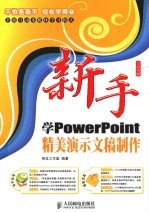
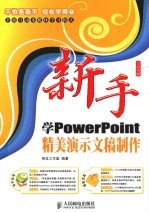
新手学PowerPoint精美演示文稿制作PDF电子书下载
- 电子书积分:9 积分如何计算积分?
- 作 者:神龙工作室编著
- 出 版 社:北京:人民邮电出版社
- 出版年份:2009
- ISBN:9787115192622
- 页数:200 页
第1篇 基础篇 2
第1章 PowerPoint 2007的基础知识 2
1.1 PowerPoint 2007的特点介绍 3
1.1.1 工作界面的全面更新 3
1.1.2 有效地保护和管理信息 4
1.1.3 信息的共享 5
1.2 PowerPoint 2007的启动和退出 6
1.2.1 PowerPoint 2007的安装 6
1.2.2 PowerPoint 2007的启动 8
1.2.3 退出PowerPoint 2007 8
1.3 熟悉PowerPoint 2007的工作界面 9
1.4 认识快速访问工具栏 10
1.4.1 添加快速访问工具栏中的按钮 10
1.4.2 删除快速访问工具栏中的按钮 11
1.4.3 移动快速访问工具栏 11
1.5 了解PowerPoint 2007的视图方式 12
1.5.1 普通视图 12
1.5.2 幻灯片浏览视图 13
1.5.3 幻灯片放映视图 13
1.5.4 备注页视图 13
1.6 巧用PowerPoint 2007的帮助功能 14
第2章 演示文稿和幻灯片的基本操作 15
2.1 演示文稿的基本操作 16
2.1.1 创建演示文稿 16
1.利用快捷菜单新建演示文稿 16
2.利用已安装的模板创建演示文稿 16
3.根据创建的模板新建演示文稿 17
4.根据现有演示文稿创建演示文稿 17
5.根据相册创建演示文稿 17
2.1.2 创建自定义模板 19
2.1.3 保存演示文稿 19
2.1.4 打开演示文稿 20
1.打开已有的演示文稿 20
2.打开最近使用过的演示文稿 20
2.1.5 关闭演示文稿 21
2.2 幻灯片的基本操作 21
2.2.1 插入幻灯片 21
2.2.2 删除幻灯片 22
2.2.3 移动和复制幻灯片 22
1.移动幻灯片 23
2.复制幻灯片 23
2.2.4 隐藏幻灯片 23
2.2.5 发布幻灯片 24
1.将幻灯片发布到幻灯片库 24
2.调用幻灯片库中的幻灯片 25
第3章 快速制作文本幻灯片 27
3.1 文本型幻灯片的分类 28
1.项目型文本幻灯片 28
2.表格型文本幻灯片 28
3.2 文本型幻灯片的布局设置 28
1.整理原稿内容 28
2.提取大纲内容 28
3.设计文本样式 28
3.3 制作员工培训计划演示文稿 29
3.3.1 输入文本 29
1.利用占位符输入文本 29
2.利用文本框输入文本 30
3.利用自选图形输入文本 31
3.3.2 编辑文本 32
1.文字的选取 32
2.文本的移动 33
3.文本的复制和粘贴 34
4.文本的删除 34
5.文本的撤销和恢复 34
3.3.3 更改项目符号和编号 35
3.3.4 设置文本格式 35
3.4 制作幽默笑话演示文稿 36
3.4.1 设置文本框格式 36
3.4.2 设置更改文本框形状 37
3.4.3 设置段落的对齐与缩进 38
1.设置段落的对齐格式 39
2.设置段落的缩进格式 39
3.4.4 设置更改文本框形状 40
3.4.5 设置段落的行距与间距 41
3.4.6 将文本转换为SmartArt图形 42
3.5 审阅本场调查报告演示文稿 43
3.5.1 自动拼写检查 43
3.5.2 演示信息检索 44
3.5.3 使用批注 45
3.5.4 保护文档 46
第4章 美化幻灯片 47
4.1 设计保健公司企划方案演示文稿 48
4.1.1 应用内置主题 48
4.1.2 自定义主题颜色 49
4.1.3 使用内置背景样式 50
4.2 制作销售技巧培训演示文稿 51
4.2.1 母版种类 51
1.幻灯片母版 51
2.讲义母版 52
3.备注母版 52
4.2.2 编辑幻灯片母版 52
1.添加或删除幻灯片母版 52
2.幻灯片母版的重命名 53
4.2.3 在母版中插入图片 53
4.2.4 编辑母版主题 55
4.2.5 在母版中插入文本对象 56
4.2.6 保存自定义母版 57
4.2.7 讲义母版的设置 57
第5章 演示文稿的放映与输出 59
5.1 浅谈茶文化演示文稿的放映 60
5.1.1 放映前的准备 60
1.设置幻灯片的放映方式 60
2.设置放映的时间 61
3.录制旁白 62
5.1.2 开始放映幻灯片 65
5.1.3 幻灯片放映中的设置 66
1.切换和定位幻灯片 67
2.为重点内容做标记 67
3.模拟黑板功能 68
5.1.4 利用投影仪放映幻灯片 68
1.投影仪与电脑的连接 68
2.轻松放映幻灯片 69
3.关闭投影仪 70
5.2 浅淡茶文化演示文稿的网上发布 70
5.2.1 放映将演示文稿直接保存为网页 70
5.2.2 将演示文稿发布为网页 71
5.3 浅谈茶文化演示文稿的打包和打印 73
1.在本地电脑中打包 73
2.在其他电脑中解包 74
3.演示文稿的打印设置 75
第2篇 美化篇 78
第6章 演示文稿的色彩与布局设计 78
6.1 演示文稿色彩设计基础 79
6.1.1 色彩范畴 79
6.1.2 色彩的三要素 79
6.1.3 色彩意象 81
6.1.4 色彩对比 83
6.2 演示文稿色彩应用规律 83
6.2.1 色彩与主题表现 83
6.2.2 强调色彩 84
6.2.3 强调巧妙利用渐变效果 84
6.3 演示文稿的布局设计 85
6.3.1 幻灯片布局的基本要素 85
1.网格 85
2.格式 85
3.页边距 85
6.3.2 布局设计的原则 85
1.统一原则 85
2.均衡原则 86
3.结合原则 86
4.强调原则 86
5.移动原则 86
第7章 使用图片 87
7.1 制作家具公司宣传首页 88
7.1.1 插入艺术字 88
1.输入艺术字 88
2.更改艺术字样式 88
7.1.2 插入来自文件的图片 89
1.在幻灯片中添加图片 89
2.调整图片的大小和位置 90
3.调整图片的亮度与对比度 91
4.压缩图片 91
5.设置图片样式 92
7.2 制作房地产企业宣传册 92
7.2.1 编辑幻灯片母版 92
1.设置标题幻灯片母版背景 92
2.在幻灯片母版中插入图片 93
3.在幻灯片母版中绘制与编辑图形 94
7.2.2 制作首页幻灯片 95
7.2.3 制作公司介绍幻灯片 96
1.新建幻灯片 96
2.插入剪贴画 97
7.2.4 导入相册演示文稿 97
第8章 使用表格 99
8.1 制作员工工资结算演示文稿 100
8.1.1 创建表格 100
8.1.2 在表格中输入文本 101
8.1.3 设置表格的布局 102
1.选择表格、行或列 102
2.添加或删除行或列 103
3.合并与拆分单元格 104
4.调整单元格大小和表格尺寸 105
5.移动表格 107
6.调整表格中文本的对齐方式 108
8.2 美化学生上网调查表 108
8.2.1 设计表格样式 109
1.应用表格快速样式 109
2.设置单元格的底纹颜色 109
3.为表格添加边框 110
4.设置表格的外观效果 111
8.2.2 设置表格背景 112
第9章 使用图表 113
9.1 认识图表 114
9.2 制作电脑销售演示文稿 115
9.2.1 创建图表 115
1.利用占位符插入图表 115
2.利用【插图】组中命令 116
9.2.2 编辑工作表中的数据 116
1.在工作表中输入数据 116
2.导入Excel工作表 117
9.2.3 设置工作表的结构 119
1.选定单元格区域 120
2.调整单元格的大小 120
3.插入行或列 121
4.删除行或列 122
5.清除单元格中的内容 122
6.隐藏行或者列 123
7.取消隐藏行或者列 123
8.移动数据 124
9.复制数据 125
9.2.4 设计工作表 126
1.设置单元格格式 126
2.设置工作表样式 127
9.3 制作机动车销售分析 128
9.3.1 更改图表类型 128
9.3.2 应用快速样式和布局 128
9.3.3 自定义设置图表的布局 129
1.设置图例 129
2.设置数据标签 130
9.3.4 图表样式的设置 130
1.选中图表元素 130
2.调整图表元素 131
3.更改图表标题 131
4.设置图表区格式 132
5.设置绘图区格式 133
6.设置图例区格式 133
7.设置数据标签格式 134
第10章 图形的立体化效果——SmartArt图形 135
10.1 制作花店产品介绍演示文稿 136
10.1.1 创建SmartArt图形 136
1.认识【选择SmartArt图形】对话框 136
2.插入SmartArt图形 136
10.1.2 在SmartArt图形中添加文字 137
10.1.3 在SmartArt图形中设置图片 138
10.1.4 更改SmartArt图形的颜色和样式 139
1.更改SmartArt图形的颜色 139
2.设置SmartArt图形的样式 140
10.1.5 调整和移动SmartArt图形 140
1.调整SmartArt图形的大小 140
2.移动SmartArt图形 141
10.2 制作市场营销战略规划演示文稿 142
10.2.1 SmartArt图形设计 142
1.添加形状 142
2.删除形状 144
3.更改图形的布局 144
4.更改SmartArt图形的颜色和样式 144
10.2.2 更改图形中的形状 145
10.2.3 设置SmartArt图形中的艺术字样式 146
第11章 影音兼备——制作个性演示文稿 147
11.1 制作企业文化培训演示文稿 148
11.1.1 插入剪辑管理器中的声音 148
11.1.2 插入文件中的声音 149
11.1.3 录制声音 150
11.1.4 设置声音的播放效果 151
11.2 制作投标工程方案演示文稿 152
11.2.1 插入视频文件 152
1.插入剪辑管理器中的影片 152
2.插入文件中的影片 153
11.2.2 设置影片的播放效果 154
第12章 轻松时刻——为幻灯片添加动画 155
12.1 制作软件开发计划演示文稿 156
12.1.1 设置对象的进入效果 156
12.1.2 设置对象的强调效果 157
12.1.3 设置对象的退出效果 158
12.1.4 设置幻灯片的切换效果 159
12.2 制作教师节祝福演示文稿 160
12.2.1 应用动作路径 160
12.2.2 自定义动作路径 162
12.2.3 更改、删除及重新排序动画效果 163
12.3 制作创建网上购物商店演示文稿 164
12.3.1 插入超链接 164
12.3.2 添加交互性动作 167
12.3.3 添加动作按钮 168
12.3.4 编辑或删除超链接 170
第3篇 实战篇 172
第13章 综合实例 172
13.1 制作影楼宣传演示文稿 173
13.1.1 设计母版 173
1.设计幻灯片标题母版 173
2.设计幻灯片母版 175
13.1.2 制作影楼宣传的首页内容 178
13.1.3 制作影楼宣传首页的相关内容 180
1.制作公司简介内容 180
2.制作作品展示内容 181
3.制作套系价格内容 184
4.制作尾页幻灯片 185
13.1.4 设置超链接 186
13.1.5 设置幻灯片的切换效果 187
13.1.6 演示文稿的网上发布 188
13.2 制作自助游讲座演示文稿 190
13.2.1 创建标题幻灯片母版 190
13.2.2 编辑幻灯片母版 194
13.2.3 制作其他幻灯片 196
13.2.4 设置幻灯片的切换效果 199
- 《BBC人体如何工作》(英)爱丽丝.罗伯茨 2019
- 《慢性呼吸系统疾病物理治疗工作手册》(荷)瑞克·考斯林克(RikGosselink) 2020
- 《掌控工作》邵文瀚著 2020
- 《社会工作专业英语》俞炎燊 2019
- 《CINEMA 4D新手快速进阶实例教学 商迪》商迪 2020
- 《中国共产党支部工作条例问答》张越编著 2019
- 《社会工作实习教育研究的反身性书写》权福军 2018
- 《抗战与军队政治工作》李富春等著 1938
- 《思维导图工作法》王玉印著 2020
- 《工作-家庭支持氛围影响机制的实证研究》刘崇瑞 2019
- 《市政工程基础》杨岚编著 2009
- 《家畜百宝 猪、牛、羊、鸡的综合利用》山西省商业厅组织技术处编著 1959
- 《《道德经》200句》崇贤书院编著 2018
- 《高级英语阅读与听说教程》刘秀梅编著 2019
- 《计算机网络与通信基础》谢雨飞,田启川编著 2019
- 《看图自学吉他弹唱教程》陈飞编著 2019
- 《法语词汇认知联想记忆法》刘莲编著 2020
- 《培智学校义务教育实验教科书教师教学用书 生活适应 二年级 上》人民教育出版社,课程教材研究所,特殊教育课程教材研究中心编著 2019
- 《国家社科基金项目申报规范 技巧与案例 第3版 2020》文传浩,夏宇编著 2019
- 《流体力学》张扬军,彭杰,诸葛伟林编著 2019
- 《指向核心素养 北京十一学校名师教学设计 英语 七年级 上 配人教版》周志英总主编 2019
- 《办好人民满意的教育 全国教育满意度调查报告》(中国)中国教育科学研究院 2019
- 《北京生态环境保护》《北京环境保护丛书》编委会编著 2018
- 《人民院士》吴娜著 2019
- 《指向核心素养 北京十一学校名师教学设计 英语 九年级 上 配人教版》周志英总主编 2019
- 《中国人民的心》杨朔著;夕琳编 2019
- 《高等院校旅游专业系列教材 旅游企业岗位培训系列教材 新编北京导游英语》杨昆,鄢莉,谭明华 2019
- 《中华人民共和国成立70周年优秀文学作品精选 短篇小说卷 上 全2册》贺邵俊主编 2019
- 《指向核心素养 北京十一学校名师教学设计 数学 九年级 上 配人教版》周志英总主编 2019
- 《中华人民共和国成立70周年优秀文学作品精选 中篇小说卷 下 全3册》洪治纲主编 2019
